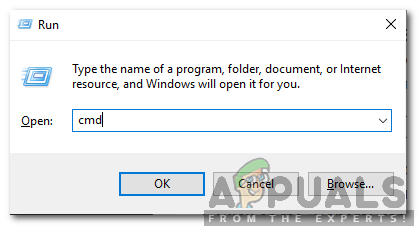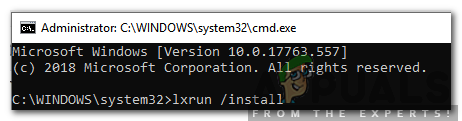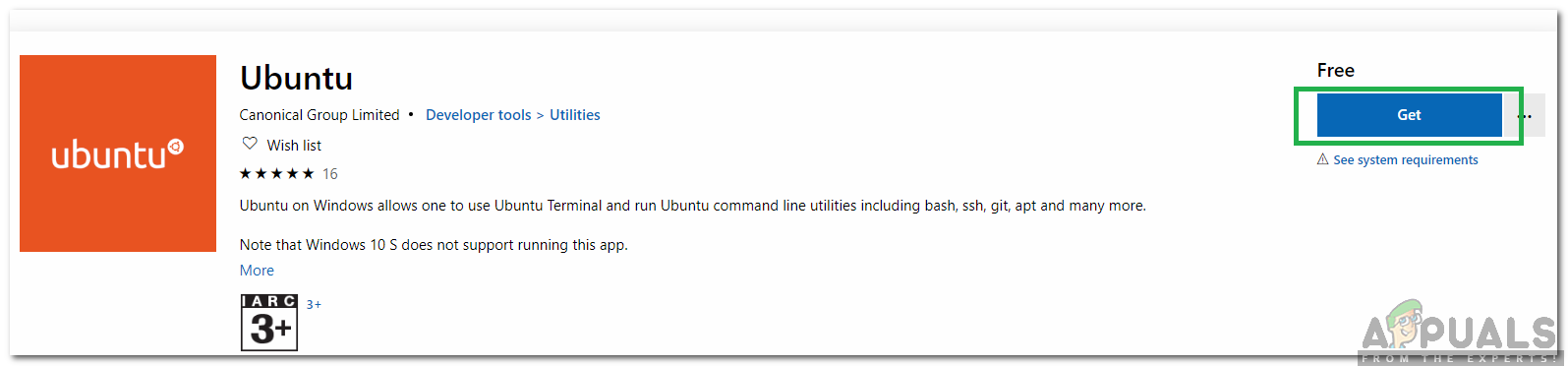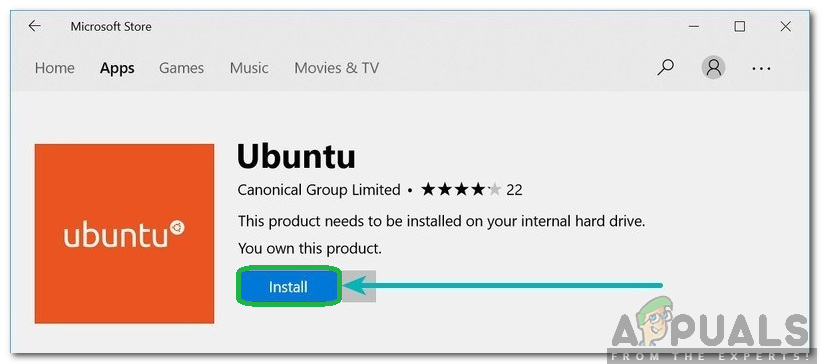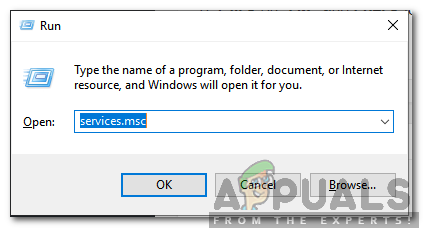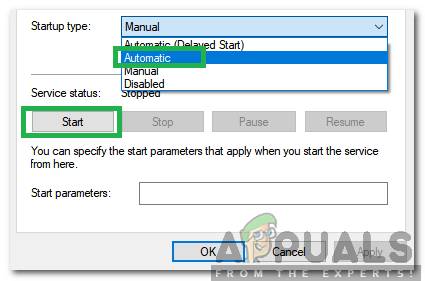बैश एक यूनिक्स शेल और कमांड भाषा का एक रूप है जिसे पहली बार 1989 में पेश किया गया था। इसे लिनक्स और मैकओएस के लिए डिफ़ॉल्ट लॉगिन शेल के रूप में व्यापक रूप से वितरित किया गया है। हालाँकि यह ज्यादातर लिनक्स और मार्कोस में देखा जाता है, एक संस्करण है जो विंडोज 10 पर स्थापित किया जा सकता है। लिनक्स के लिए विंडोज सबसिस्टम में कोई इंस्टाल्ड डिस्ट्रीब्यूशन नहीं है “ऐसा करने की कोशिश करते समय त्रुटि देखी जाती है।

'लिनक्स के लिए विंडोज़ सबसिस्टम में कोई स्थापित वितरण नहीं है' त्रुटि संदेश
'लिनक्स के लिए विंडोज सबसिस्टम का कोई स्थापित वितरण नहीं है' त्रुटि का कारण क्या है?
कई उपयोगकर्ताओं से कई शिकायतें प्राप्त करने के बाद, हमने इस मुद्दे की जांच करने का निर्णय लिया और समाधान का एक सेट तैयार किया, जिसने हमारे अधिकांश उपयोगकर्ताओं के लिए त्रुटि तय की। इसके अलावा, हमने उन कारणों पर ध्यान दिया जिनके कारण यह त्रुटि उत्पन्न होती है और उन्हें नीचे सूचीबद्ध किया गया है।
- छूट वितरण: विंडोज के लिए बैश स्थापित करने पर, कुछ अतिरिक्त फाइलें हैं जो विंडोज सबसिस्टम के लिए इंस्टॉल की जानी चाहिए। यदि ये फ़ाइलें Microsoft Store से स्वचालित रूप से डाउनलोड नहीं की जा सकती हैं, तो यह त्रुटि ट्रिगर होती है।
- विकलांग सेवा: कुछ मामलों में, LxssManager आमतौर पर पृष्ठभूमि में चलने वाली सेवा को हाल ही में अपडेट के बाद अवरुद्ध किया जा सकता है। यह ऑपरेटिंग सिस्टम को बैश शेल को चलाने के लिए सभी आवश्यक फाइलों को प्राप्त करने से रोक सकता है जो त्रुटि को ट्रिगर कर सकता है।
- गलत डिफ़ॉल्ट वितरण चयनित: यदि उबंटू को ऑपरेटिंग सिस्टम के लिए डिफॉल्ट डिस्ट्रीब्यूशन के रूप में नहीं चुना गया है तो यह त्रुटि हो सकती है। क्योंकि उबास बाश शेल को चलाने के लिए एक आवश्यक वितरण है।
अब जब आपको समस्या की प्रकृति की बुनियादी समझ हो गई है, तो हम समाधानों की ओर बढ़ेंगे। उन्हें उस विशिष्ट क्रम में लागू करना सुनिश्चित करें जिसमें उन्हें संघर्ष से बचने के लिए प्रस्तुत किया गया है।
समाधान 1: वितरण को मैन्युअल रूप से स्थापित करना
यदि कुछ वितरण स्वचालित रूप से डाउनलोड और इंस्टॉल नहीं किए जा सकते हैं, तो हम उन्हें कमांड प्रॉम्प्ट के माध्यम से मैन्युअल रूप से इंस्टॉल करने का प्रयास कर सकते हैं। इसलिए, इस चरण में, हम आवश्यक वितरण स्थापित करने के लिए एक कमांड चला रहे हैं। उसके लिए:
- दबाएं ' खिड़कियाँ '+' आर 'रन प्रॉम्प्ट खोलने के लिए एक साथ बटन।
- में टाइप करें ' अध्यक्ष एवं प्रबंध निदेशक 'और प्रेस' खिसक जाना '+' Ctrl '+' दर्ज 'प्रशासनिक विशेषाधिकार प्रदान करने के लिए।
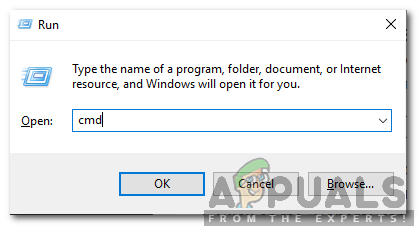
रन प्रॉम्प्ट में cmd टाइप करना और एक उन्नत कमांड प्रॉम्प्ट खोलने के लिए Shift + Alt + Enter दबाएं
- निम्न कमांड टाइप करें और एंटर दबाएं।
lxrun / स्थापित करें
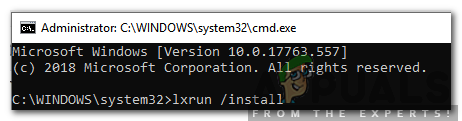
Lxrun शुरू / कमांड स्थापित करें
ध्यान दें: यदि यह कमांड प्रॉम्प्ट में काम नहीं करता है तो इस कमांड को पॉवर्स में चलाने का प्रयास करें।
- यह Microsoft स्टोर से डाउनलोड को ट्रिगर करेगा, प्रेस ' तथा “कमांड प्रॉम्प्ट द्वारा पूछे जाने पर डाउनलोड करने की प्रक्रिया शुरू करने के लिए।
- जाँच यह देखने के लिए कि क्या समस्या बनी रहती है।
ध्यान दें: इस कमांड को पावर शेल (प्रशासक) पर भी निष्पादित किया जा सकता है। लेकिन अगर यह मान्यता नहीं है, तो Microsoft Store से उबंटू डाउनलोड और इंस्टॉल करें और कमांड चलाने का प्रयास करें।
समाधान 2: 10 मिनट तक प्रतीक्षा करें
कुछ उपयोगकर्ताओं के लिए, समस्या 5 से 10 मिनट के बाद ही ठीक हो जाती है। अक्सर रिबूट के बाद, कुछ प्रक्रियाओं और सेवाओं को शुरू होने में कुछ समय लगता है। इसके कारण, यदि आप स्टार्टअप के तुरंत बाद भी बैश चलाने की कोशिश करते हैं तो त्रुटि उत्पन्न हो सकती है। इसलिए, यह करने के लिए सिफारिश की है रुको के लिए कम से कम 10 मिनट अपने कंप्यूटर को बूट करने के बाद इससे पहले आप बढ़ना नीचे दिए गए चरणों के साथ।
समाधान 3: Ubuntu स्थापित करना
यदि आपके कंप्यूटर पर उबंटू स्थापित नहीं किया गया है, तो यह इस त्रुटि को ट्रिगर कर सकता है क्योंकि यह बहुत महत्वपूर्ण वितरण है जिसे चलाने के लिए आवश्यक है। Ubuntu डाउनलोड और इंस्टॉल करने के लिए नीचे दिए गए चरणों का पालन करें।
- पुनर्प्रारंभ करें आपका कंप्यूटर और आपके खाते में लॉग इन करें।
- क्लिक पर यह डाउनलोड पेज खोलने के लिए लिंक।
- पर क्लिक करें ' प्राप्त “विकल्प और फिर चुनते हैं 'खुला हुआ माइक्रोसॉफ्ट दुकान ”विकल्प।
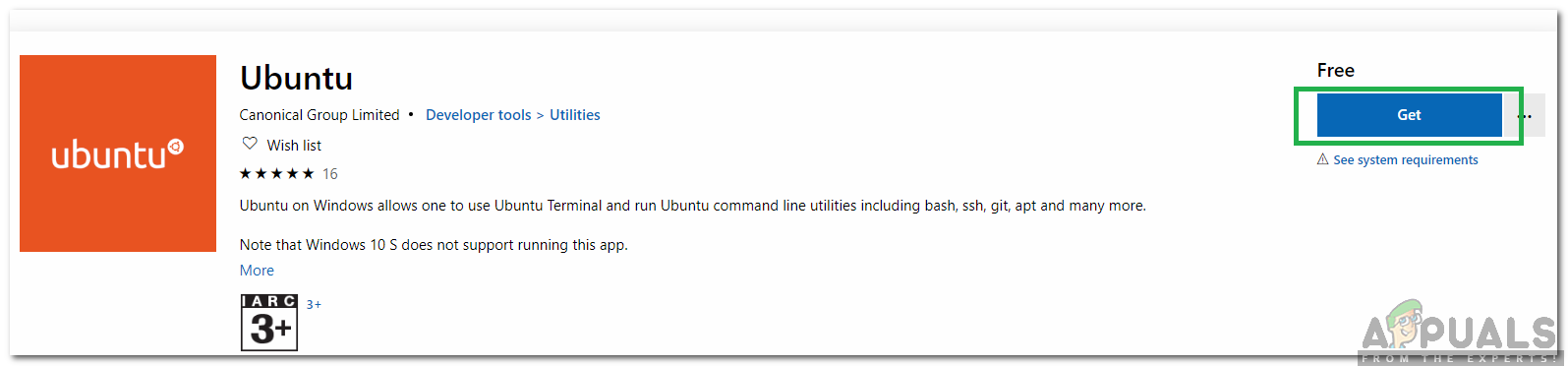
'गेट' विकल्प पर क्लिक करना
- एक बार Microsoft Store लोड हो जाता है, क्लिक पर ' प्राप्त “उबंटू वितरण डाउनलोड करना शुरू करने का विकल्प।
- एक बार डाउनलोड करने की प्रक्रिया पूरी होने के बाद, क्लिक पर ' इंस्टॉल 'विकल्प' के स्थान पर दिखाई देता है प्राप्त ”विकल्प।
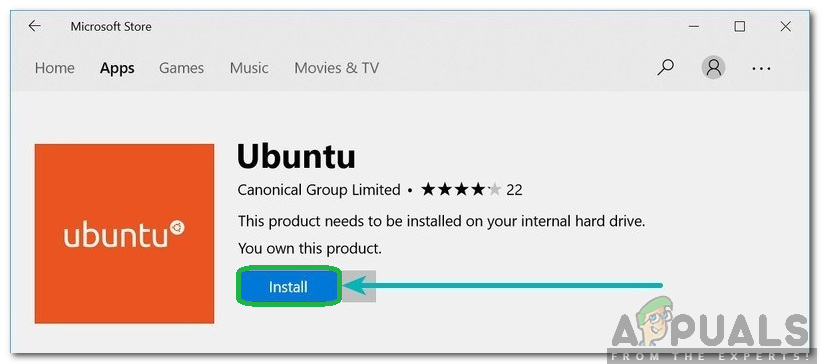
'इंस्टॉल' विकल्प पर क्लिक करना
- उबंटू अब होगा स्थापित कंप्यूटर पर।
- जाँच यह देखने के लिए कि क्या समस्या बनी रहती है।
समाधान 4: LxssManager सेवा शुरू करना
यह संभव है कि LxssManager सेवा को अक्षम कर दिया गया हो, जिसके कारण यह त्रुटि उत्पन्न हो। इसलिए, इस चरण में, हम मैन्युअल रूप से LxssManager सेवा शुरू करेंगे। उसके लिए:
- दबाएँ ' खिड़कियाँ '+' आर “रन प्रॉम्प्ट खोलने के लिए एक साथ चाबियाँ।
- में टाइप करें ' सेवाएं । एमएससी 'और प्रेस' दर्ज '।
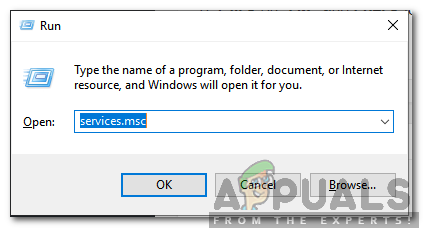
'Services.msc' में टाइप करना और एंटर दबाना
- नीचे स्क्रॉल करें और “पर डबल क्लिक करें LxssManager ' सर्विस।
- स्टार्टअप प्रकार ड्रॉपडाउन पर क्लिक करें और चुनें “ स्वचालित '।
- पर क्लिक करें ' शुरू 'विकल्प और चुनें' लागू '।
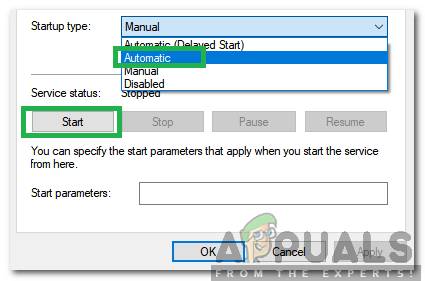
स्टार्टअप स्टार्टअप के रूप में स्वचालित का चयन करें और एंटर दबाएं
- पर क्लिक करें ' ठीक 'और देखें कि क्या समस्या बनी रहती है या नहीं।